[已更新] 如何修復 Windows 10 更新錯誤 0x80244022
![[已更新] 如何修復 Windows 10 更新錯誤 0x80244022 [已更新] 如何修復 Windows 10 更新錯誤 0x80244022](https://luckytemplates.com/resources1/images2/image-2014-0408150524266.png)
為了解決 Windows 10 更新錯誤 0x80244022,請參考有效的解決方案,例如運行疑難解答、檢查網絡設定等。
在 Material 重新設計、機器學習部門的重大改進以及放棄免費無限存儲的決定(無論好壞)之後,Photos 可能是與Assistant一起改進最多的 Google 應用程序。但是,如果基本目的沒有讓您失望,那麼界面和其他花里胡哨的東西對您沒有任何好處。例如,當 Google 相冊應用未顯示所有照片時。
這是您在 Android 上取回所有照片所需執行的操作。
目錄:
為什麼我在 Google 相冊中看不到我的所有照片?
如果您無法在 Google 相冊應用中看到所有照片,請務必清除本地數據或卸載應用中的更新,檢查內部存儲或 SD 卡上的備份文件夾,並檢查存檔和垃圾箱。
如果可能,您還可以使用 PC 將照片重新上傳到 Google 相冊。對於每個推薦的解決方案,請按照以下說明進行操作。
1.清除應用程序中的數據
儘管缺少照片存在重大問題,但堆積的數據和小錯誤是當今此問題的最常見原因。而且,使用像照片這樣的應用程序,您根本不需要所有緩存的數據。
該應用程序可能會加載得更快,但如果您將其刪除,則不會丟失任何重要內容。此外,這應該可以解決手頭的問題並顯示您在 Google Photos for Web 中已有的所有照片。
以下是清除照片應用程序中緩存數據的方法:
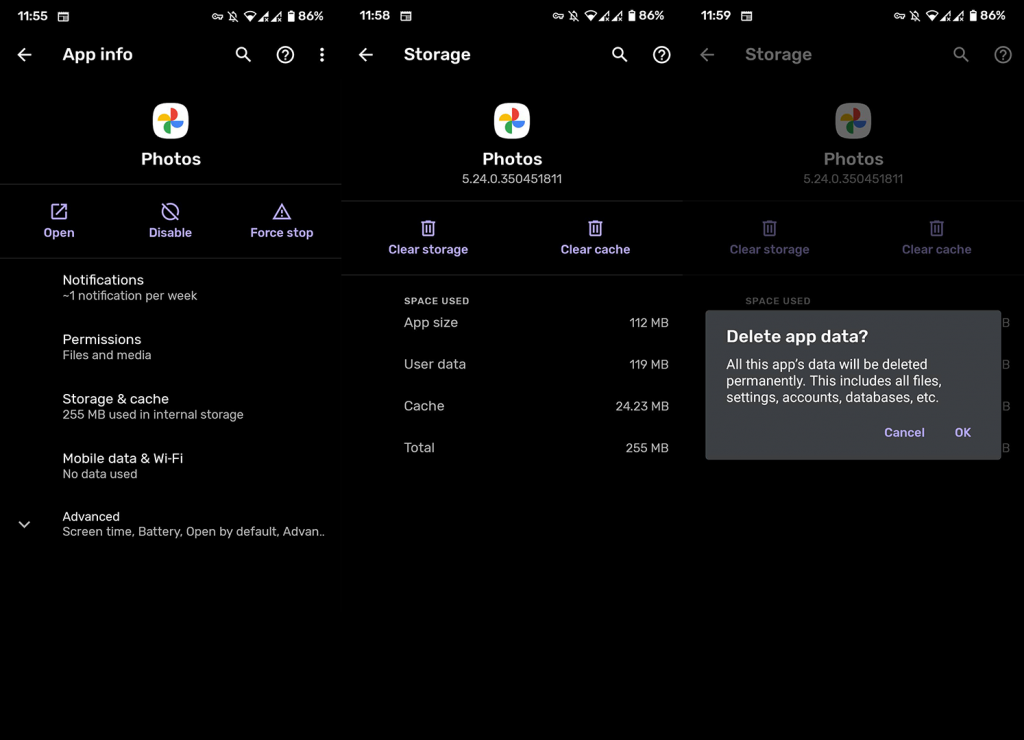
2.選擇要備份的文件夾
在通常情況下,Google 相冊會找到包含照片的文件夾,並詢問您是要備份它們還是跳過它們。您可能跳過了一個文件夾,因此應用程序不會上傳它們。
此外,即使您已經設置了文件夾並上傳了幾張照片,也有可能發生了一些變化,因此文件夾不再備份。只需在照片應用程序中重新分配設備文件夾,就可以輕鬆調節。
請按照以下步驟選擇 Google 相冊應備份的文件夾:
3.檢查存檔和垃圾箱
現在,如果您已經成功上傳了照片,但找不到它們怎麼辦?我們最好的猜測是檢查存檔和垃圾箱。除了識別面孔和重新排序照片外,谷歌照片助理還可以建議存檔照片。
現在,不用擔心,它們在存檔中不會受到任何傷害。另一方面,如果您已刪除它們,則最多只有 60 天的時間來恢復它們。在那之後,它們就永遠消失了,所以請記住這一點。
要訪問存檔和垃圾位,只需打開應用程序並點擊漢堡菜單。在那裡你應該找到這兩個選項。
4.將包含照片的文件夾移動到內存
我將所有相機照片存儲在外部存儲器上。但這是一個內置的應用程序。其他應用程序和服務幾乎不允許更改它們存儲照片的文件夾。現在,這是有充分理由的。大多數手機需要特殊權限才能訪問 SD 卡。在這種情況下,這給 Google Photos 帶來了困難。
一些用戶的報告指出,Google 相冊甚至無法找到該文件夾。因此,我們建議將文件夾從 SD 卡移動到內部存儲。您可以使用設備上預裝的內置文件資源管理器(文件或我的文件)來執行此操作。
這是如何做到的:
5. 使用您的 PC 重新上傳照片
最後,我們可以建議的唯一剩餘解決方案是通過 PC 將照片重新上傳到 Google Photos for Web。現在,您需要做的主要是將照片傳輸到您的 PC。之後,您應該不會很難將它們拖到 Google 相冊中。
請按照我們在下面列出的步驟進行操作:
之後,重複第一個解決方案中的步驟並在照片應用程序中重置緩存數據。下次打開照片應用程序時,丟失的照片應該會出現。
6.卸載更新
另一種方法是嘗試以不同的方式重置應用程序。這次,不要從應用程序中清除數據,而是嘗試卸載其更新並將其恢復為出廠設置。
以下是卸載 Google 相冊更新的方法:
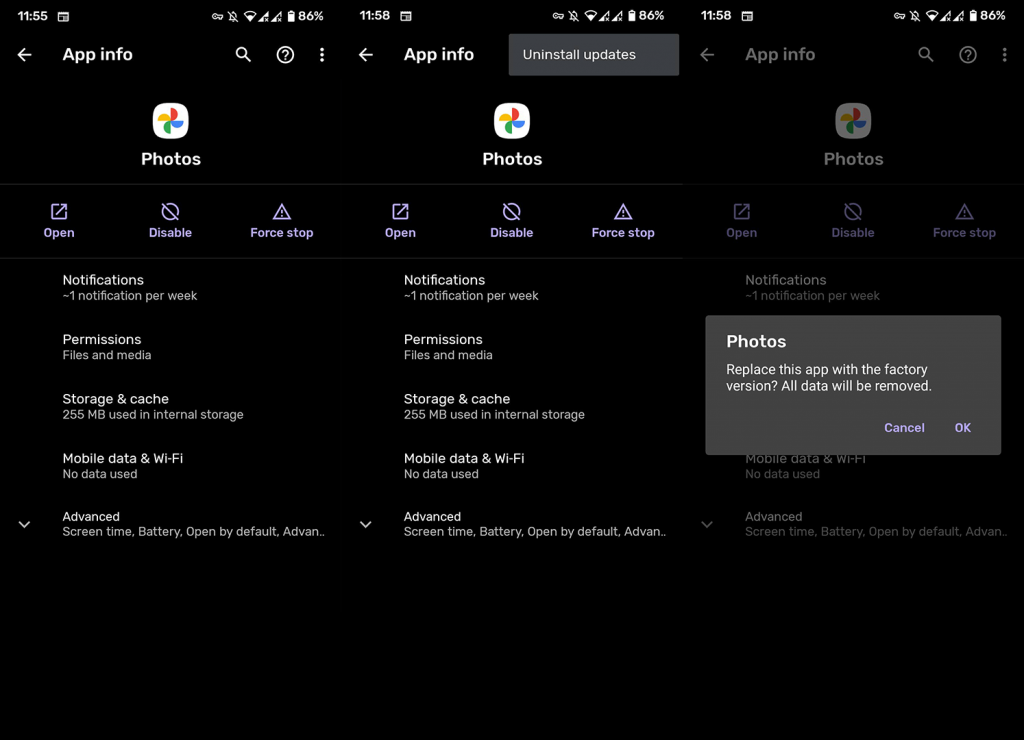
話雖如此,我們已經解決了這個錯誤。請務必在下面的評論部分告訴我們解決方案列表是否對您有所幫助。您也可以通過我們的 或 頁面聯繫我們。
編者註:本文最初發表於 2018 年 9 月。我們確保對其進行修改以確保其新鮮度和準確性。
為了解決 Windows 10 更新錯誤 0x80244022,請參考有效的解決方案,例如運行疑難解答、檢查網絡設定等。
唯一比觀看 Disney+ 更好的是和朋友一起觀看。通過本指南了解如何在 Discord 上流式傳輸 Disney+。
閱讀完整指南以了解如何解決 Windows 10 和 11 上的 Hamachi 無法獲取適配器配置錯誤,解決方案包括更新驅動程序、防火牆設置等
了解修復 REGISTRY_ERROR 藍屏錯誤 (0x00000051) 的有效方法,解決 Windows 系統中遇到的註冊表錯誤。
在 Roku 上調整聲音比使用遙控器向上或向下移動更多。以下是如何在 Roku 上更改音量的完整指南。
在 Roblox 中被禁止或踢出遊戲的錯誤代碼 267,按照以下簡單解決方案輕鬆解決...
面對 Rust 在啟動或加載時不斷崩潰,然後按照給出的修復並輕鬆停止 Rust 崩潰問題...
如果在 Windows 10 中遇到 Driver WudfRd failed to load 錯誤,事件 ID 為 219,請遵循此處給出的修復並有效解決錯誤 219。
發現修復此處給出的 Windows 10 和 11 上的未知軟件異常 (0xe0434352) 錯誤的可能解決方案
想知道如何修復 GTA 5 中的腳本掛鉤 V 嚴重錯誤,然後按照更新腳本掛鉤應用程序等修復,重新安裝 GTA 5 和其他




![如何修復 Roblox 錯誤代碼 267 [7 簡單修復] 如何修復 Roblox 錯誤代碼 267 [7 簡單修復]](https://luckytemplates.com/resources1/images2/image-6174-0408150822616.png)
![[已解決] 如何解決 Rust 不斷崩潰的問題? [已解決] 如何解決 Rust 不斷崩潰的問題?](https://luckytemplates.com/resources1/images2/image-6970-0408150808350.png)
![[已修復] 驅動程序 WudfRd 在 Windows 10 中無法加載錯誤 219 [已修復] 驅動程序 WudfRd 在 Windows 10 中無法加載錯誤 219](https://luckytemplates.com/resources1/images2/image-6470-0408150512313.jpg)

![[已解決] Grand Theft Auto V 中的“Script Hook V 嚴重錯誤” [已解決] Grand Theft Auto V 中的“Script Hook V 嚴重錯誤”](https://luckytemplates.com/resources1/images2/image-225-0408151048736.png)